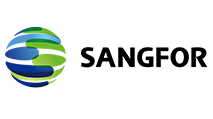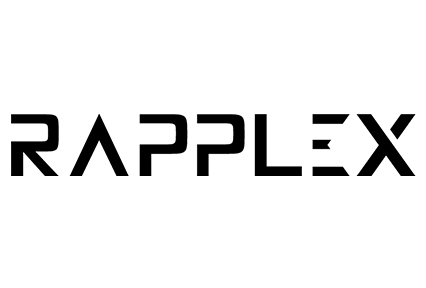Exchange Server 2010 Outlook Anywhere Aktif Etmek
Bu makalede Exchange 2010 ile Outlook anywhere özelliğinin nasıl kullanıldığını inceleyeceğiz.Bu özellik Exchange 2003 te “RPC ove HTTPS” olarak geçiyordu.Exchange 2007 ve 2010 da ise isim olarak yerini “Outlook Anywhere” olarak aldı.Ama alışkanlık olsa gerek halen çoğu kişi tarafından “RPC over HTTPS” ismiyle anılmakta. Outlook Anywhere sayesinde internet olan herhangi bir yerden 443 SSL portu ile Exchange Servera bağlantı kurulabilmektedir.Bu sayede;
1-Şirket içinde notebook kullanan kullanıcılar bilgisayarlarını eve götürseler bile şirketteymiş gibi outlooklarını herhangi bir ayar yapmadan kullanabilecekler.
2-Şirket dışından POP ya da IMAP gibi daha az güvenli bağlantılara gerek kalmayacak.
3-Outllok üzerinden maillere bakmak için VPN yapmaya gerek kalmayacak.
Outlook Anywhere özelliğini kullanmak için yapmamız gereken 3 şey var.İlk olarak Exchange 2010 üzerinden Outlook Anywhere özelliğini aktif edeceğiz.Daha sonra firewall üzerinden SSL(443) portunu açacağız.Son olarak Outlook üzerinde küçük bir değişiklik ile özelliğin kullanılabilmesini sağlayacağız.
Not:Exchange kurulumundan sonra otomatik olarak oluşan Self-Signed sertifika internet ortamında güvenilir bir sertifika değildir.Dışarıdan bağlanmak için güvenilir bir sertifika ile Outlook Anywhere bağlantısı kurulmalıdır.Ya da internet ortamında bu özelliği kullanacak bilgisayara iç networkte kullanılan sertifika manuel yüklenmelidir.
Şimdi Exchange üzerinde Outlook Anywhere özelliğini aktif edelim;
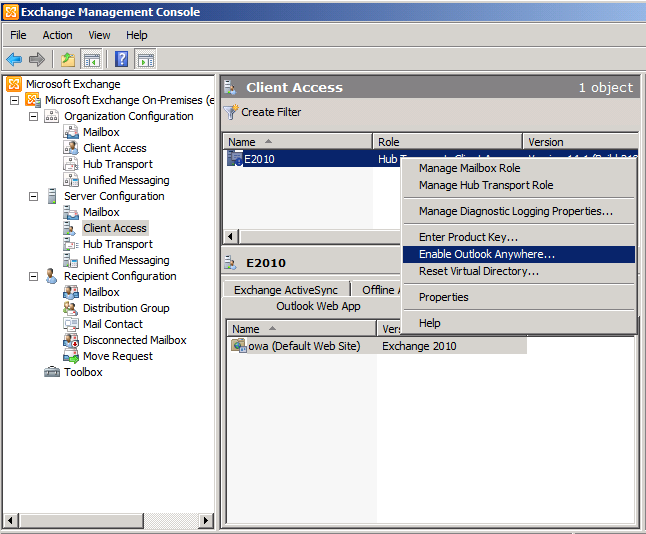
“Server Configuration –> Client Acess” içerisinden server ismine sağ tıkladığımızda yukarıdaki şekilde olduğu gibi “Enable Outlook Anywhere” diyerek özelliği aktif etmeye başlıyoruz.
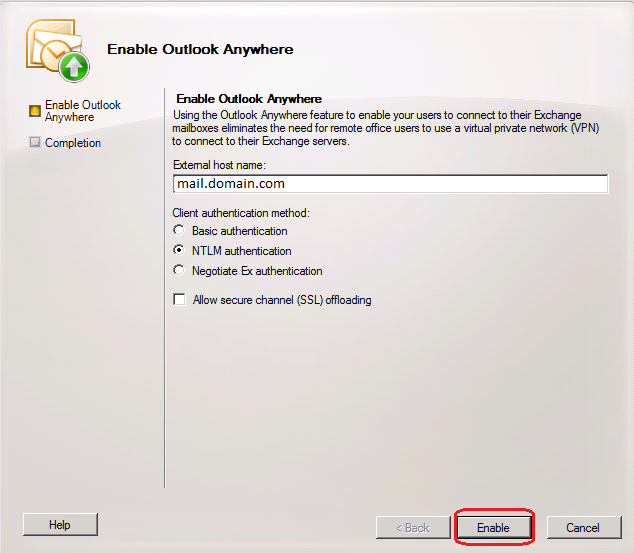
“External Host Name” olarak external mail adresini yazarız.Bu bizim aslında outlook web adresimizdir(OWA).Kullanıcılar RPC ile Exchange Servera bağlanırken authentication gerçekleşir.Bu kimlik denetimini ne şekilde yapmak istediğimizi soruyor.
Basic Authemtication: Bu denetimde kullanıcı outlook u açtığı her seferde kullanıcı adı şifre girmesini ister.Kullanıcı adı şifre bilgileri network üzerinden açık bir şekilde gönderilir ki bu pek güvenilir bir yöntem değildir.Eğer bilgisayar domainde değilse ya da firewall/ISA sadece basic authentication denetimini destekliyorsa bu seçenek kullanılabilir.
NTLM Authentication:Kullanıcı bilgisayara log on olduktan sonra o kullanıcı-adı şifre bilgileriyle Exchange Sunucuya bağlanıp Outlook Anywhere özelliğini kullanır.Daha güvenilir bir mekanizmadır.Kullanıcı adı-şifre bilgileri asla network üzerinden gönderilmez.Bir çeşit eşleme şeklinde authentication gerçekleşir.
Negotiate Ex Authentication:Bu özellik Microsoftun gelecekte kullanacağı bir kimlik doğrulama mekanizmasıdır. Bu seçenek seçilirse authentication başarısız olacaktır.
NTLM Authentication kullanmama engel bir firewall olmadığı için NTLM Authentication seçeneğini seçiyorum.Eğer firewall ya da f5 gibi load balancer cihazınız SSL Offloading özelliğini destekliyorsa “Allow secure channel (SSL) offloading” özelliği seçilebilir.Eğer desteklemiyorsa ve bu özelliği seçerseniz Outlook Anywhere düzgün çalışmaz.SSL Offloading sayesinde firewall ya da load balancer tarzı cihazlar dışarıdan kendisine gelen SSL isteğini sonlandırır ve yeni bir bağlantı açarak Exchange sunucuya(iç networke) iletir.Aynı işlemin tersini de yapabilir.Yani encrypt-decrypt özelliğine sahiptir bu cihazlar.Aynı zamanda bütün SSL işlemleri cihaz üzerinde yapıldığından SSL sunucusu üzerindeki CPU kullanımını da azaltarak performansa doğrudan etki eder.





.png)